La mejor y más rápida forma de obtener una cita en Apple Genius Bar
Publicado: 2022-10-16Los productos de Apple son demasiado costosos y valiosos, pero es posible que se sienta tenso cuando estos productos se dañan física o internamente. Hay algunos problemas menores que puede resolver usted mismo, pero ¿qué sucede si el producto de su empresa Apple tiene un problema físico o importante?
Entonces, en este caso, solo puedes acudir a un técnico que tenga experiencia en la reparación de productos de la compañía Apple. Esto también podría ser riesgoso porque entregar su producto a un extraño podría ser riesgoso. Entonces, en esta publicación, conocerá diferentes formas de obtener una cita en la barra de genios de Apple.
La barra de genio de Apple es un servicio que ofrece Apple a sus usuarios para que, si los usuarios enfrentan algún problema, puedan resolverlo fácilmente yendo a la tienda sin tener muchos conocimientos técnicos.
Entonces empecemos.
Tabla de contenido
Utilidad de Apple Genius Bar
Según Wikipedia, Apple instaló su barra genio el 19 de mayo de 2001 para brindar un servicio de soporte a los usuarios de cualquier producto Apple. Genius bar no solo resuelve los problemas de hardware, sino también todos los problemas de software o de uso que la gente enfrenta con el producto.
No solo se puede acceder a la barra de genio de Apple yendo a una tienda física, sino que también se puede acceder por teléfono, chat, correo electrónico o Twitter, guiado por un experto. Todo el personal presente en el genio bar, ya sea en línea o fuera de línea, son técnicos de Apple.
La barra genio de Apple brinda un servicio muy rápido y experto. Casi todos los servicios de la barra de genio de Apple son gratuitos, pero en algunos casos, puede haber un pequeño costo que deba pagar.
2 formas de obtener una cita en Apple Genius Bar
Conseguir una cita para la barra de genios de Apple es fácil pero bastante confuso. Por lo tanto, he facilitado esta tarea al explicar detalladamente las dos formas diferentes, y si encuentra un problema en cualquiera de las formas, puede pasar fácilmente a la siguiente.
1. Uso de la aplicación de soporte
Apple tiene una aplicación específica para sus usuarios que incluye brindar soporte. Esta aplicación de Apple se utiliza para comprar diferentes productos de Apple e incluso para conseguir una cita en el bar de genios de Apple.
Paso 1: Instalación de la aplicación Apple Store
Apple no tiene una aplicación específica llamada soporte, pero brinda soporte a sus usuarios en la propia aplicación Apple Store. Sin embargo, Apple Store es una aplicación preinstalada, pero si aún no tiene esta aplicación, puede instalarla fácilmente desde App Store.
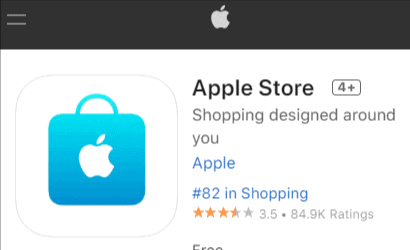
Paso 2. Ir a la sección Genius Bar
Después de instalar la aplicación Apple Store, iníciela en su teléfono e inicie sesión con su ID de Apple de qué producto desea el servicio. Luego, haga clic en el botón en el menú inferior llamado "Tiendas"
Aquí encontrará tres opciones, a saber, "Buscar una tienda", "Genius bar" y "Talleres y eventos". En estos, tienes que hacer clic en la opción “Barra de genios” y serás dirigido a la sección de barra de genios.
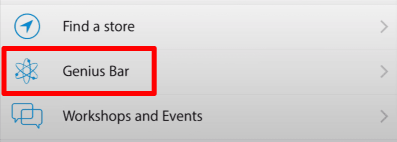
Paso 3. Hacer una reserva
En la sección de la barra genio, encontrará un texto azul en la pantalla llamado "Hacer una reserva", simplemente tóquelo y seleccione el producto con el que necesita ayuda. Ejemplo:- Mac > Buscar y seleccione la tienda donde puede visitar y resolver su problema.
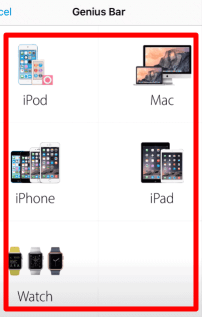
Paso 4. Establecer el día y la hora de la cita
El último paso para programar una cita es elegir el día y la hora preferidos para visitar la tienda. Después de elegirlo, haga clic en el botón "Reservar" en la esquina superior derecha de la pantalla y esto programará su cita con la barra genio con el producto deseado.
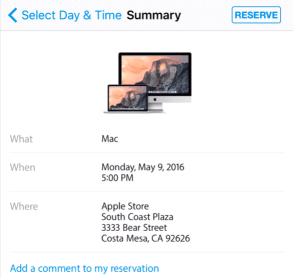
2. Uso del sitio web de soporte de Apple
A diferencia de la aplicación de soporte de Apple, si usa el sitio web de soporte de Apple, incluso puede chatear con los expertos técnicos en línea con su teléfono o computadora portátil y resolver su problema mientras está sentado en casa. Entonces, siga los pasos que se detallan a continuación:
Paso 1. Ir al sitio web de soporte y seleccionar el tipo de problema
Vaya al sitio web de la barra de genios de Apple y seleccione su tipo de problema, ya sea de software o hardware, desplazándose hacia abajo y haciendo clic en "Obtener ayuda de software" o "Obtener ayuda de hardware" e inicie sesión con su ID de Apple.
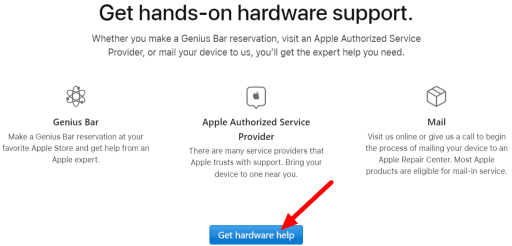
Paso 2. Selección de su producto
Después de iniciar sesión, haga clic en "Ver productos" y encontrará muchos productos como Mac, iPhone, iPad, AirPods, etc. En estos, deberá seleccionar el producto con el que desea la ayuda.
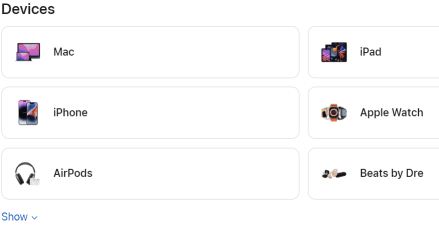
Paso 3. Describir su problema
Después de seleccionar su dispositivo, en primer lugar, debe seleccionar "¿Qué está pasando?" y luego seleccione su tema. Asegúrese de haber seleccionado el problema correcto y luego continúe y haga clic en "Continuar".
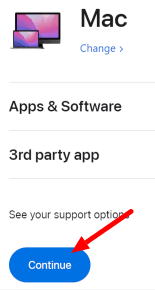
Paso 4. Obtener su cita
Después de seguir todos los pasos anteriores, ahora encontrará algunos artículos en la pantalla desde los que puede navegar y aún así, si su problema aún no se resuelve, puede elegir "Chat" o "Elegir su ubicación" y configurar su cita.
Cómo reprogramar o cancelar una cita reservada para Apple Genius Bar
Al seguir cualquiera de las 2 formas anteriores, es posible que ya haya reservado su cita para la barra de genios de Apple, pero ¿qué sucede si no puede asistir a la hora en particular? Apple también te da la opción de reprogramar o cancelar tu cita sin costo alguno.
Para esto, en primer lugar, necesitará una ID de caso a la que accederá desde el correo de iCloud en el que recibirá un correo del soporte de Apple llamado " Confirmación de cita para llevar ".
Dirígete a Soporte de Apple e ingresa el ID de caso que obtuviste antes del correo electrónico recibido e incluso el apellido asociado con tu ID de Apple. Ahora, su pantalla mostrará todas sus próximas citas.
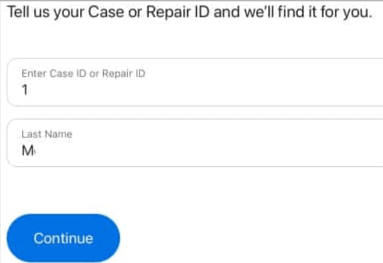
En esos, encontrará dos opciones, una llamada " Reprogramar ahora " para reprogramar su día y horario de la cita y, en caso de que desee cancelar su cita, simplemente puede hacerlo haciendo clic en la opción "Cancelar".
Resumen sobre cómo obtener una cita en Apple Genius Bar
Esta publicación fue completamente práctica y todas las formas se explicaron paso a paso. Hay algunos puntos en los que debe concentrarse antes de acudir a una cita.
En primer lugar, si está enviando su Mac o un iPhone para el servicio, asegúrese siempre de realizar una copia de seguridad de los datos para evitar la pérdida de datos.
Y también asegúrate de reunir todos los productos. Si desea algún servicio adicional, asegúrese de agregar un comentario al programar la cita.
Espero que te haya gustado esta publicación informativa y, aún así, si tienes alguna consulta relacionada con la cita del genio de Apple, asegúrate de dejar un comentario a continuación para que podamos ayudarte.
Preguntas Frecuentes: Cita Genius Bar
Mientras investigaba este tema en Internet para brindarle la mejor información posible, encontré muchas consultas de las personas que aún no han sido respondidas. Por lo tanto, he tratado de borrar algunos de ellos a continuación:
